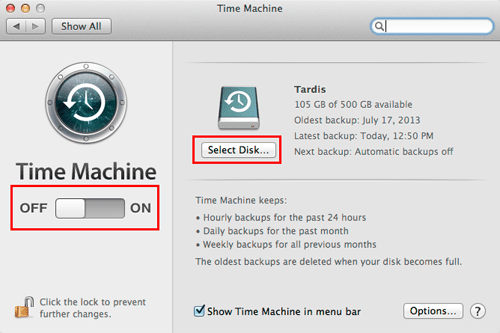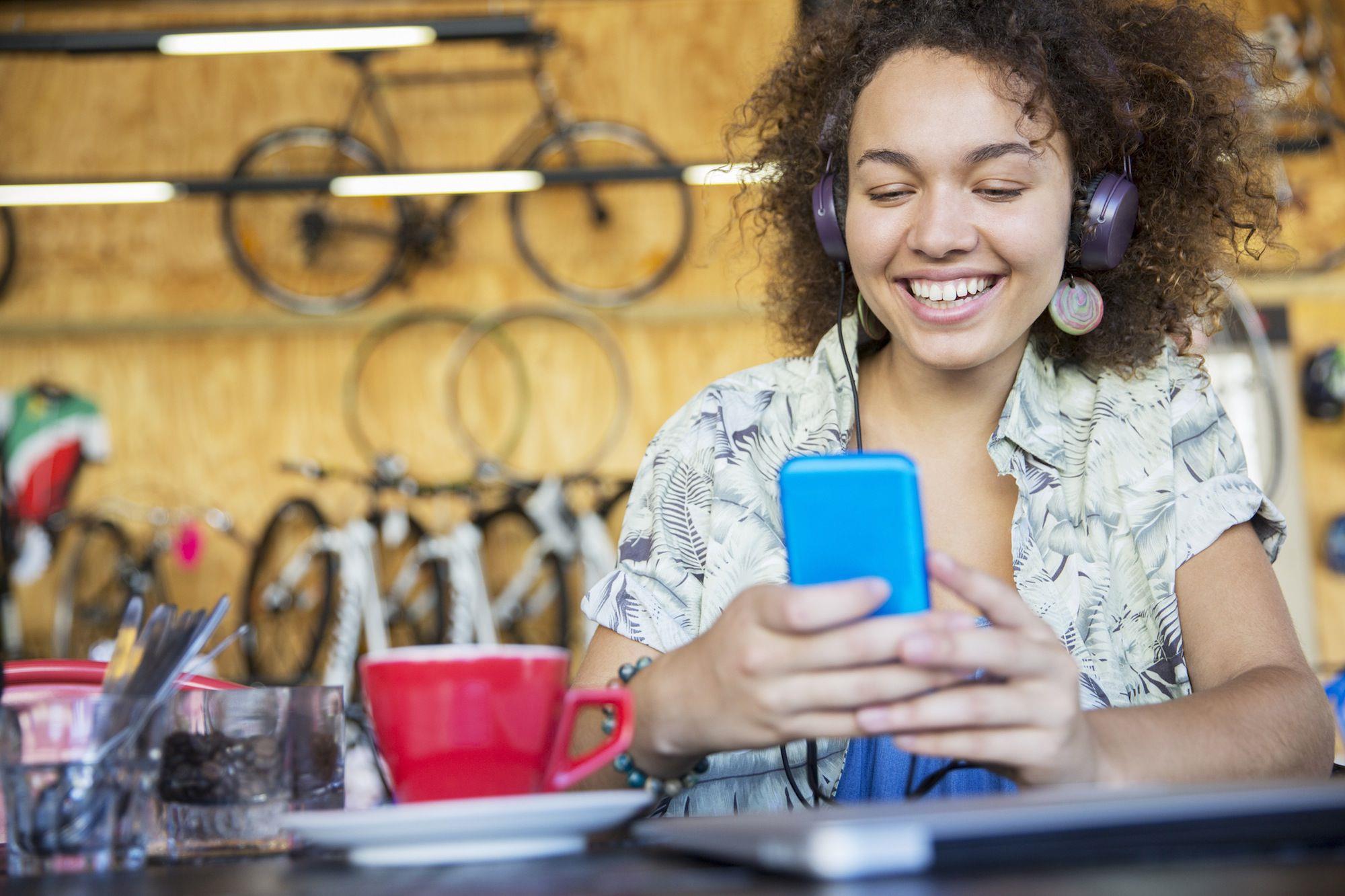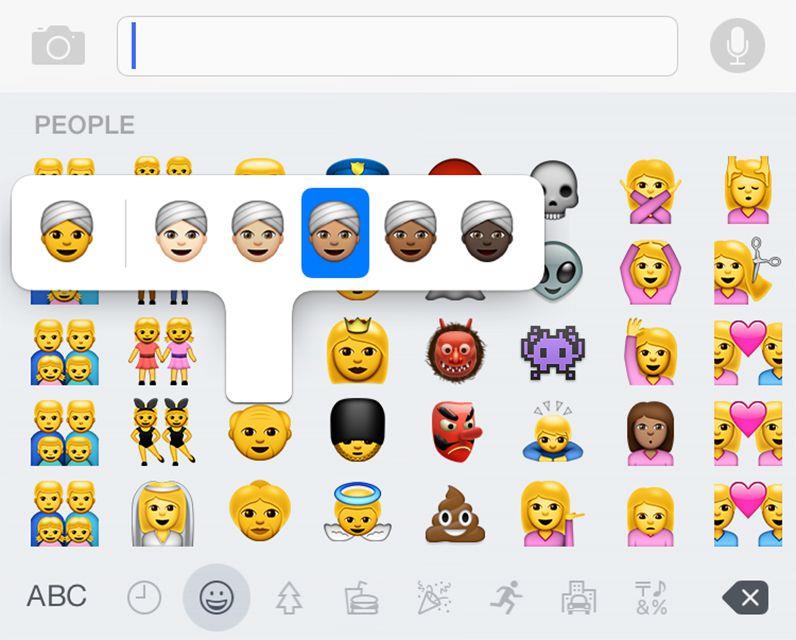Time Machine, popularna aplikacja do tworzenia kopii zapasowych firmy Apple, nie jest ograniczona do pracy z woluminami kopii zapasowych fizycznie podłączonymi do komputera Mac.
Oparte na sieci wolumeny maszyn czasu są bardzo przydatne.
Kolejnym cudownym zastosowaniem zdalnych woluminów Time Machine, takich jak Time Capsules lub NAS (Network Attached Storage), jest umożliwienie wielu komputerom Mac wykonywania kopii zapasowych w jednej centralnej lokalizacji.
Oczywiście woluminy maszynowe oparte na sieci mają swój własny zestaw problemów;
Nie można zamontować woluminu kopii zapasowej
Dostępne są różne odmiany tego komunikatu o błędzie, w tym:
Nie można zamontować obrazu dysku kopii zapasowej
Ten komunikat o błędzie i jego odmiany są ładnie opisowe, informując o problemie z woluminem kopii zapasowej.
Moc:
Może wydawać się to oczywiste, ale upewnij się, że Time Capsule lub NAS ma moc i że świecą odpowiednie wskaźniki.
Połączenie internetowe:
Jeśli masz problemy z urządzeniem Time Capsule lub NAS, upewnij się, że są one dostępne w Twojej sieci.
Sprawdź w swoim podręczniku NAS, w jaki sposób sprawdzić, czy NAS jest obecny w twojej sieci.
W przypadku Apple Time Capsule wykonaj następujące czynności:
- Uruchom narzędzie Airport Utility, znajdujące się w folderze / Applications / Utilities.
- Narzędzie AirPort skanuje urządzenia bezprzewodowe firmy Apple, w tym urządzenie Time Capsule.
Hasło niepoprawne:
Time Capsule i większość produktów NAS wymaga podania hasła, zanim dysk sieciowy zostanie zamontowany na komputerze Mac.
Zwykle oznacza to, że administrator Time Capsule lub NAS zmienił hasło i zapomniał zaktualizować wszystkie informacje dla użytkowników Time Machine.
Aby zaktualizować hasło na komputerze Mac, postępuj zgodnie z poniższymi instrukcjami:
Ponownie wybierz opcję Time Machine Backup
- Zaloguj się do komputera Mac z kontem administratora.
- Uruchom Preferencje systemowe, klikając ikonę Preferencje systemowe w Docku lub wybierając Preferencje systemowe z menu Apple.
- Wybierz okienko preferencji Time Machine w oknie Preferencje systemowe.
- Wyłącz urządzenie Time Machine, klikając suwak Off.
- Kliknij przycisk Wybierz dysk.
- Przejdź do dysku Time Capsule lub NAS, wybierz go jako wolumin Time Machine i podaj poprawne hasło.
- Włącz ponownie Time Machine.
- Powinien teraz móc wykonywać kopie zapasowe.
- Jeśli nadal masz problemy, spróbuj zmienić hasło zapisane w pęku kluczy.
Zmień hasło pęku kluczy
- Wyłącz Time Machine.
- Uruchom dostęp do pęku kluczy znajdujący się w folderze / Applications / Utilities.
- W oknie Dostęp do pęku kluczy wybierz opcję System z listy pęków paska bocznego.
- Zlokalizuj wpis pęku kluczy, którego nazwa zaczyna się od nazwy Time Capsule lub NAS.
- Kliknij dwukrotnie wpis pęku kluczy dla urządzenia Time Capsule lub NAS.
- Otworzy się okno wyświetlające różne atrybuty pliku pęku kluczy.
- Kliknij kartę Atrybuty, a następnie zaznacz znacznik wyboru w polu Pokaż hasło.
- Zostanie wyświetlone hasło do Time Capsule lub NAS.
- Jeśli hasło nie jest prawidłowe, wprowadź nowe hasło w polu Pokaż hasło, a następnie kliknij przycisk Zapisz zmiany.
- Zamknij dostęp do pęku kluczy.
- Włącz urządzenie czasu.
Teraz powinieneś być w stanie pomyślnie wykonać kopię zapasową Time Machine do Time Capsule lub NAS.